2019-2020-2 20175203马羽达《网络对抗技术》Kali的安装
2019-2020-2 20175203马羽达《网络对抗技术》 Kali的安装
任务一
安装Kali虚拟机
任务二
配置好共享文件夹
任务一
1.首先进行kali的下载(https://www.offensive-security.com/kali-linux-vm-vmware-virtualbox-image-download/),我选择下载的是一个现成的适用于vm的虚拟机,所以后续需要进行用户的添加。
2.对kali进行汉化
1)进入root权限后输入vim /etc/apt/sources.list打开文件,然后在文件中添加
deb http://mirrors.tuna.tsinghua.edu.cn/kali kali-rolling main contrib non-free
deb-src https://mirrors.tuna.tsinghua.edu.cn/kali kali-rolling main contrib non-free
2)运行apt-get update && apt-get upgrade && apt-get clean然后等待下载就可以了

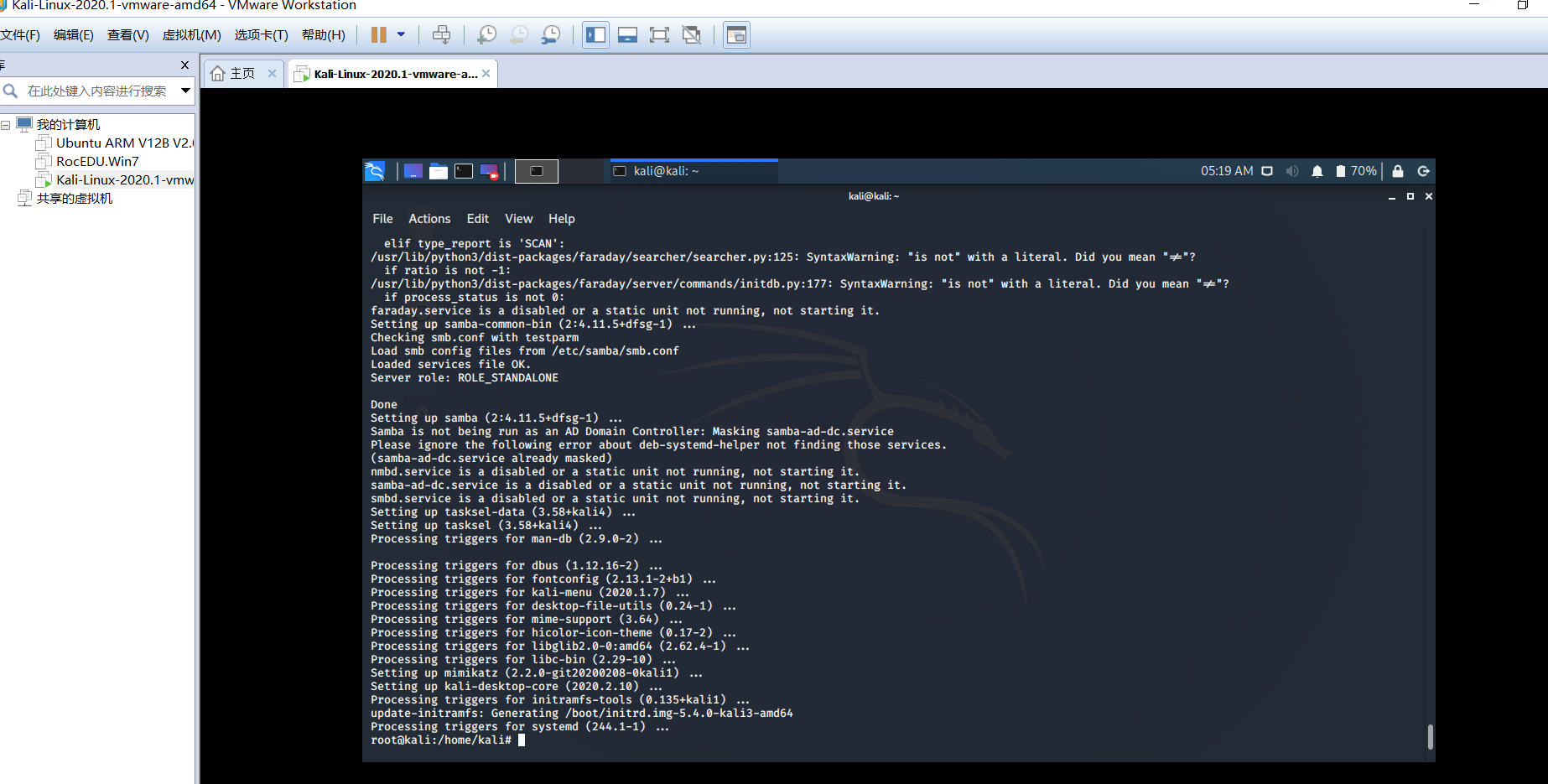
3)换输入法
输入dpkg-reconfigure locales,拉菜单找到[en_us.UTF_8 UTF_8] 、[zh_CN.GBK GBK]、[zh_CN.UTF_8 UTF_8]这三个语言,用空格选中,tab切换到确认两次。
输入
apt-get install xfonts-intl-chinese
apt-get install ttf-wqy-microhei
下载字体然后输入echo LANG=“zh_CN.UTF-8” > /etc/default/locale然后reboot重启,汉化完成。
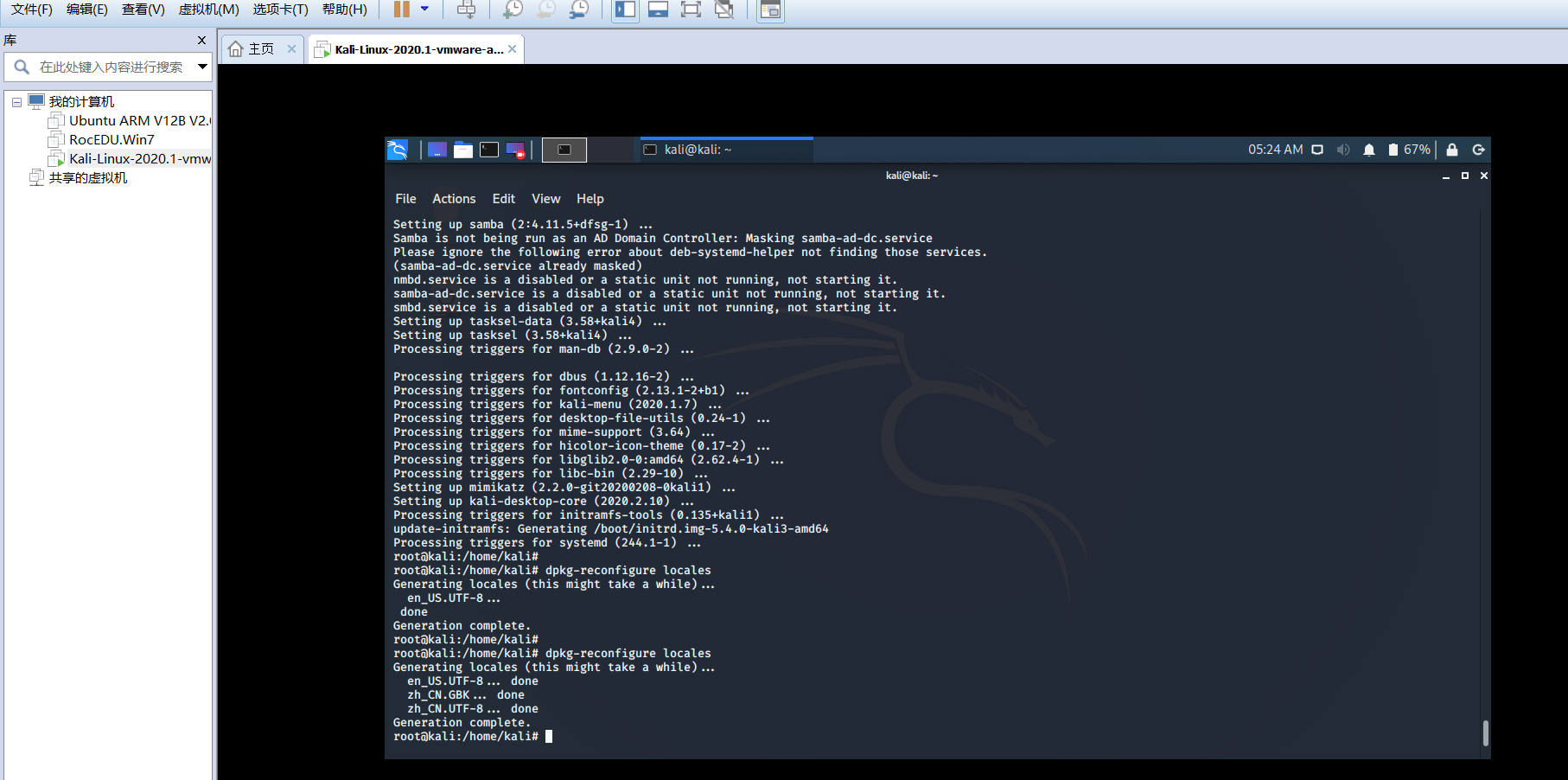
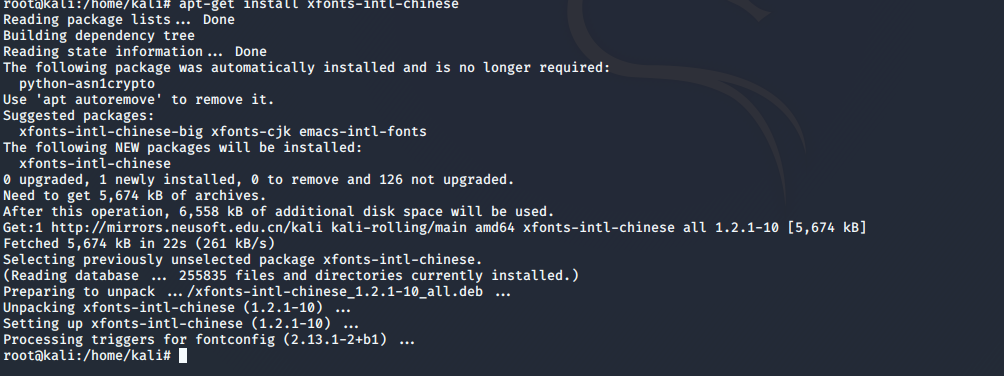
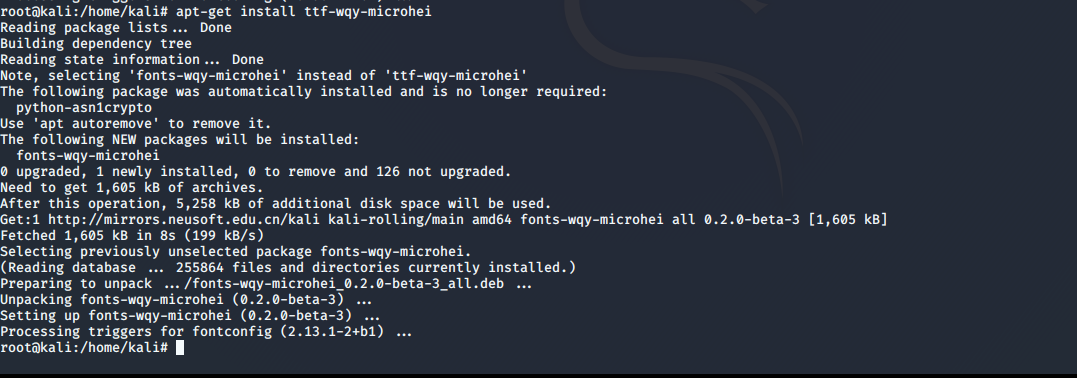
4)换主机
我是直接添加了一个新用户,管理员身份输入useradd -m 20175203mayuda,然后设置密码passwd 20175203mayuda,赋予权限usermod -a -G sudo 20175203mayuda,将外壳设置为bashchsh -s /bin/bash 20175203mayuda然后重启,用自己的身份进入。
任务二
之前设置过共享文件夹,就不多赘述了,输入cd /mnt测试成功
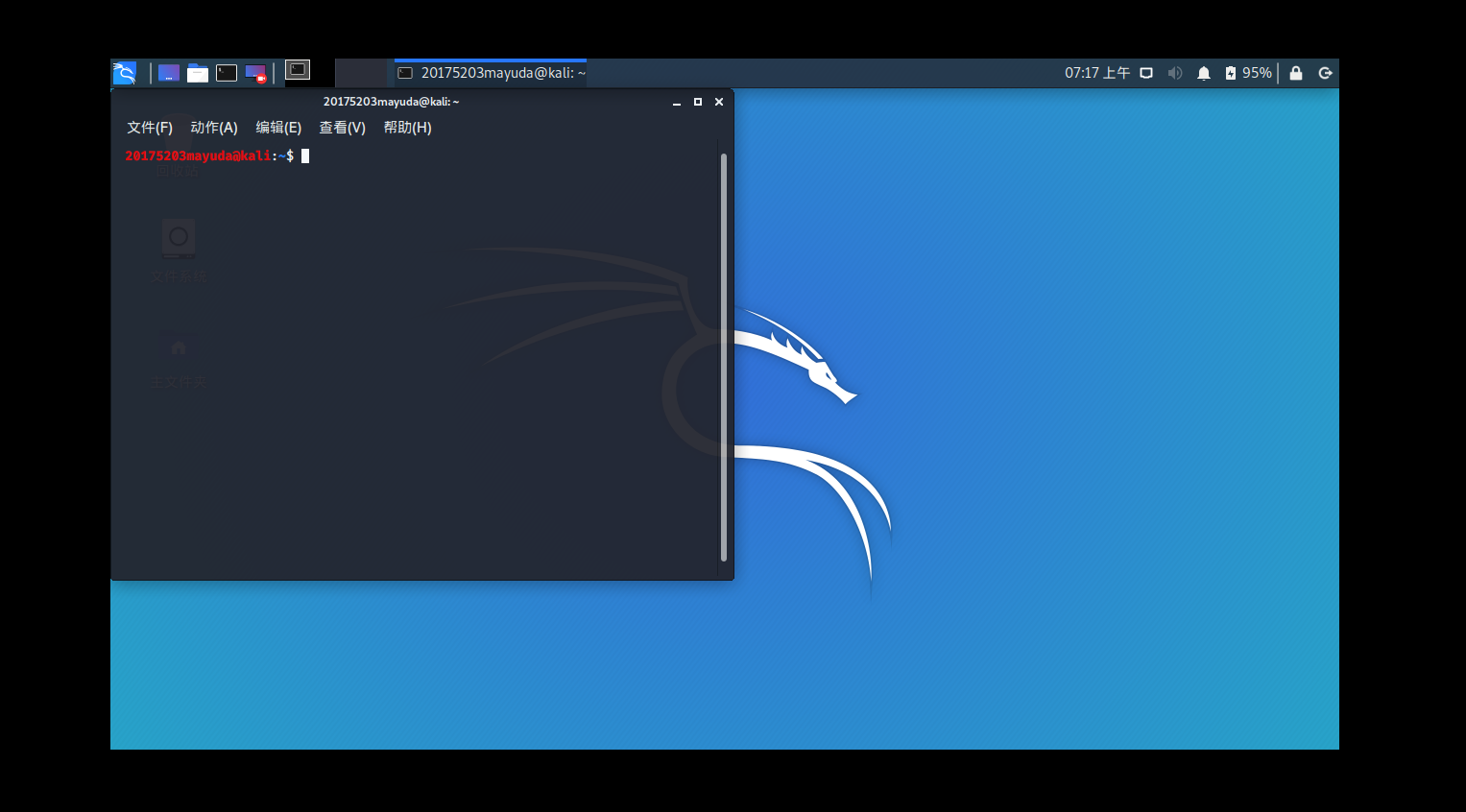
遇到的问题
如果重启后发现自己的用户名密码不对,千万不要重新再做一遍!!!!!!不要问我怎么知道的。。。这个其实是你的输入法由于添加了中文,在右上角把输入语言换成en就可以啦!



